
方法1:菜单栏里截屏
学姐认为这是最简单、最常用的截屏方法啦。在华为手机下拉菜单里,就有截屏的按钮哦,大家只要轻轻一点这个按钮,然后即可截屏了,是不是很简单呢?
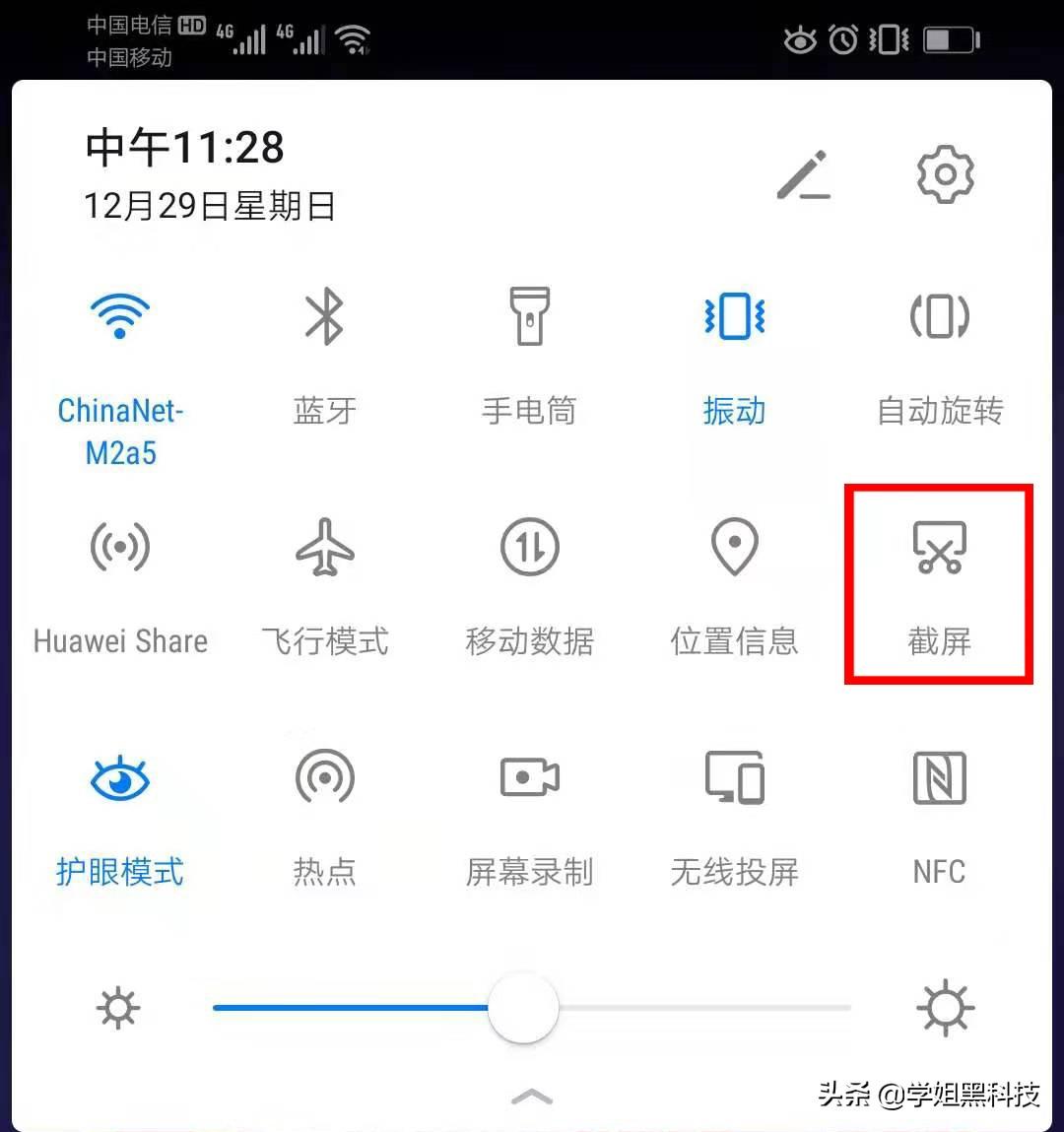
方法2:电源键+音量减键截屏
学姐认为这种截屏方式,很多用安卓手机的朋友都知道吧。操作很简单,当我们想截屏的时候,用手同时按电源键+音量减键,就可以快速截屏啦,一定要同时按键哈!

方法3:三指下滑截屏
这种方法学姐相信大家也不陌生,就是用三个手指头轻轻滑屏幕就可以截屏啦,以前学姐用小米6手机,经常用这种方法。不过学姐刚换的华为手机,发现这个方法不好用。后来学姐找到了开关,原来默认没有开启这个功能哈。开启方法很简单,点设置-智能辅助-快捷启动及手势-截屏-然后把三指下滑截屏按钮点亮即可哈,是不是很简单呢?快来尝试一下吧!
在这里有人就会说:学姐啊,这些截屏也太简单太普通啦,有没有好玩的、我们不知道的截屏方法呢?当然有啦,请继续看哈,新方法来了!
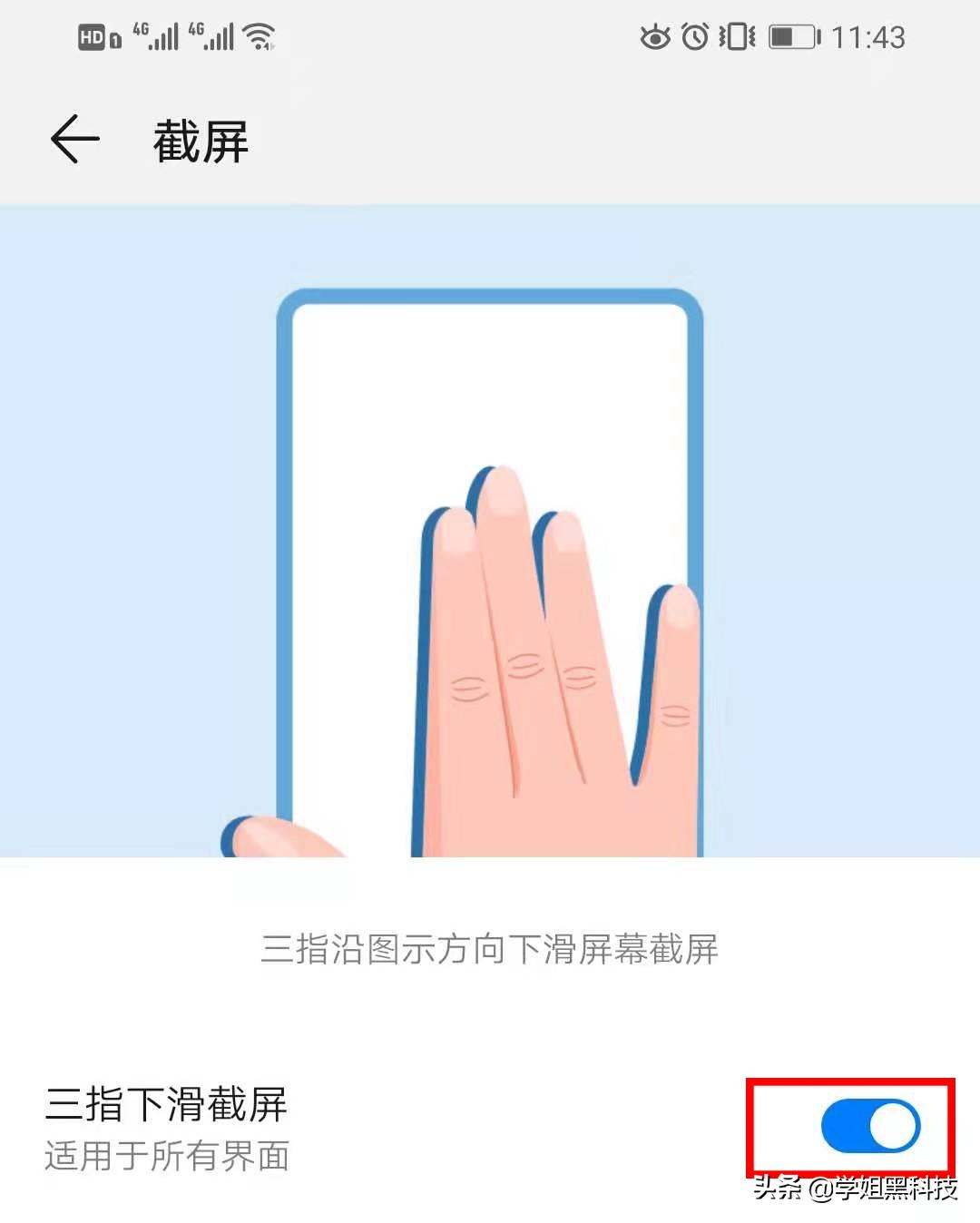
方法4:指关节敲击屏幕截屏
这个方法学姐感觉很个性,这也是学姐无意中发现的截屏方法哦。就是用手指敲一敲屏幕即可截屏,开启方法很简单哦。点设置-智能辅助-手势控制-智能截屏-打开智能截屏右侧开关。然后可以通过敲击屏幕来快速截图啦,怎么样,是不是很好玩呢?快来尝试一下哦

方法5:指定区域截屏
当我们想截取手机屏幕上某个区域的时候,就可以用到这个功能了。这时候咱们需要结合方法4,先用手指敲屏幕,然后画一个图形就可以哈,注意,这个图形一定要封闭!
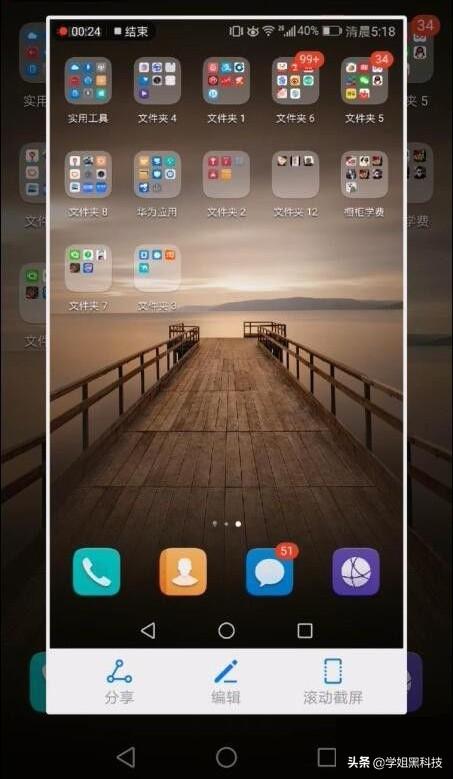
方法6:画字母S截屏
最后学姐分享这个方法,学姐认为是华为手机最有趣的截屏,那就是画字母S截屏。咱们在用手指关节在屏幕上画一个S字母,这时候就可以滚动截屏啦,一般这个应用于截长屏幕哈。简直太方便了,大家快来尝试一下吧!
网站内容来自网络,如有侵权请联系我们,立即删除!
站长邮箱 87868862@qq.com Copyright © 神鞭百科 琼ICP备2023010662号-25